win7系统任务栏变白色且Aero主题不能使用
- 格式:pptx
- 大小:127.89 KB
- 文档页数:7

Win7系统Aero怎么关闭使用过win7的用户应该都已经体验过aero特效了吧,也就是咱们常说的毛玻璃效果,似透非透的界面效果,混合了酷炫的圆形以及用于管理桌面的使用新方法,Win7系统除了常规的优化选项外,关闭Aero特效也是有必要的。
Win7绚丽多彩的界面效果,Aero特效功不可没,下面店铺与大家分享下Aero怎么关闭。
Win7系统Aero关闭方法一:1.鼠标右键桌面,选择“个性化”,如图1所示:2.在打开的界面中选择“窗口颜色”,如图2所示:3.在出现的界面中将“启用透明效果”的勾去掉→选择“保存修改”,如图3所示:Win7系统Aero关闭方法二:1.选中桌面上的“计算机”→鼠标右键→选择“属性”,如图4所示:2.在出现的界面左侧选择“高级系统设置”→在弹出的“系统属性”界面选择“高级”→在性能栏目选择“设置”,如图5所示:3.在“性能选项”中,将“启用Aero Peek”和“启用透明玻璃”前的勾取消→点击“确定”,如图6所示:PS:方法二完成后就会出现如图7所示界面,而且使用该方法后,很难再恢复原先的效果,请大家慎重考虑!win7系统打开Aero方法:1.打开“开始”菜单,在搜索栏目中输入“aero”,选择在“Windows上启用或禁用透明玻璃效果”或者“查找并修复透明和其他视觉效果存在的问题”。
如图8所示:2.选择前者,则只要勾选“启用透明效果”并选择“保存修改”,如图3所示:3.选择后者,则在出现的Aero界面选择“下一步”即可,系统会自动进行修复还原,如图9所示:【温馨提醒】win7系统打开Aero方法在面对关闭方法二时,效果不是很理想。
而且在针对关闭方法二时,店铺除了系统重装的方法还原Aero效果外,找不到其他好的办法了。
因此!系统关闭Aero特效要慎重!。
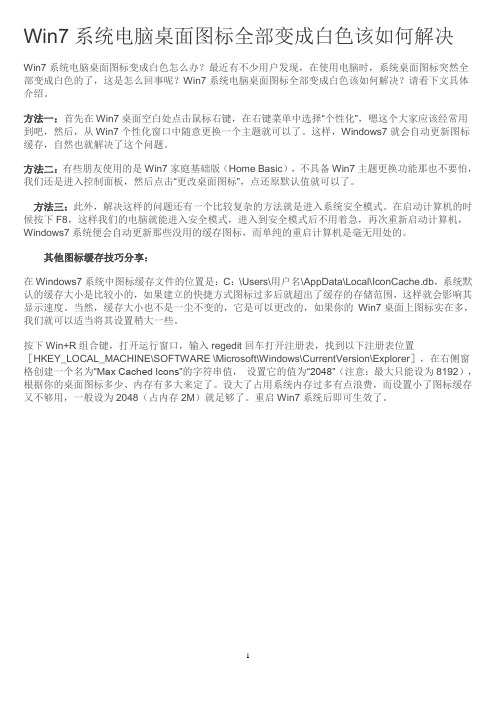
Win7系统电脑桌面图标全部变成白色该如何解决Win7系统电脑桌面图标变成白色怎么办?最近有不少用户发现,在使用电脑时,系统桌面图标突然全部变成白色的了,这是怎么回事呢?Win7系统电脑桌面图标全部变成白色该如何解决?请看下文具体介绍。
方法一:首先在Win7桌面空白处点击鼠标右键,在右键菜单中选择“个性化”,嗯这个大家应该经常用到吧,然后,从Win7个性化窗口中随意更换一个主题就可以了。
这样,Windows7就会自动更新图标缓存,自然也就解决了这个问题。
方法二:有些朋友使用的是Win7家庭基础版(Home Basic),不具备Win7主题更换功能那也不要怕,我们还是进入控制面板,然后点击“更改桌面图标”,点还原默认值就可以了。
方法三:此外,解决这样的问题还有一个比较复杂的方法就是进入系统安全模式。
在启动计算机的时候按下F8,这样我们的电脑就能进入安全模式,进入到安全模式后不用着急,再次重新启动计算机,Windows7系统便会自动更新那些没用的缓存图标,而单纯的重启计算机是毫无用处的。
其他图标缓存技巧分享:在Windows7系统中图标缓存文件的位置是:C:\Users\用户名\AppData\Local\IconCache.db,系统默认的缓存大小是比较小的,如果建立的快捷方式图标过多后就超出了缓存的存储范围,这样就会影响其显示速度。
当然,缓存大小也不是一尘不变的,它是可以更改的,如果你的Win7桌面上图标实在多,我们就可以适当将其设置稍大一些。
按下Win+R组合键,打开运行窗口,输入regedit回车打开注册表,找到以下注册表位置[HKEY_LOCAL_MACHINE\SOFTWARE \Microsoft\Windows\CurrentVersion\Explorer],在右侧窗格创建一个名为“Max Cached Icons”的字符串值,设置它的值为“2048”(注意:最大只能设为8192),根据你的桌面图标多少、内存有多大来定了。

如何解决Win7系统无法更改主题
最近有用户向我们反应WIN7系统的主题无法更改,全部是灰色,无法点击更换,那么如何解决Win7系统无法更改主题呢?下文店铺就分享了解决Win7系统无法更改主题的方法,希望对大家有所帮助。
解决Win7系统无法更改主题方法一:
1、首先右击桌面空白处选择“个性化”选项,如果你的电脑不是win7旗舰版系统的话,可能会在右键找不到个性化选项,那么也可以在控制面板中找到个性化选项。
2、然后在打开的个性化窗口中,点击窗口底部的“解决透明度和其他AERO效果问题”项。
3、在故障解决窗口中,点击下一步,这时候系统就会自动检测主题灰色无法修改的故障,成默认主题,这样自己就可以修改windows7主题了。
解决Win7系统无法更改主题方法二:
右键点击计算机(我的电脑)--管理--服务与应用程序--服务--找到Themes服务,改成自动就行了。

WIN7不能改窗口颜色的解决方案在Windows 7操作系统中,用户通常都可以根据自己的喜好和偏好来调整桌面的外观和窗口颜色。
然而,有时候在一些情况下,用户可能会发现无法更改窗口颜色的问题。
这可能会给用户带来不便,因此需要解决此问题。
以下是一些可能导致无法更改窗口颜色的常见原因以及相应的解决方案。
1.主题或视觉样式被禁用:首先,要确保用户的电脑上启用了主题或视觉样式选项。
用户可以通过以下步骤来检查和启用该选项:a.右键单击桌面,并选择“个性化”选项。
b.在个性化窗口中,确保选择了“窗口颜色和外观”选项。
c.在下一个窗口中,用户可以选择“启用透明度”和“桌面窗口背景”选项。
如果发现该选项已禁用,用户需要解决可能导致其禁用的问题。
可能的原因包括管理员权限限制、操作系统错误或恶意软件感染。
2.窗口颜色选项出现错误:有时,用户可能会遇到窗口颜色选项显示错误的情况。
例如,用户的颜色选项可能会变为灰色而无法更改。
这可能是由于一些系统文件损坏或错误引起的。
在这种情况下,用户可以尝试进行以下修复操作:a.打开命令提示符窗口,并以管理员身份运行。
b. 在命令提示符窗口中,输入“sfc /scannow”命令并按回车键。
c.等待系统扫描和修复任何有问题的文件。
d.重新启动电脑并检查是否可以更改窗口颜色。
3.窗口颜色选项被第三方应用程序更改:有时,第三方应用程序可能会更改操作系统的默认设置,从而导致用户无法更改窗口颜色。
如果用户遇到这种情况,可以尝试以下解决方案:a.打开任务管理器,关闭任何可能与窗口颜色相关的第三方应用程序。
b.重新启动电脑,并检查是否可以更改窗口颜色。
c.如果问题仍然存在,用户可以尝试卸载最近安装的可能与此问题相关的应用程序,然后重新启动电脑。
4.操作系统错误或损坏:如果以上解决方案均无效,则可能是由于操作系统本身的错误或损坏导致无法更改窗口颜色。
在这种情况下,用户可以尝试以下修复操作:a.打开命令提示符窗口,并以管理员身份运行。

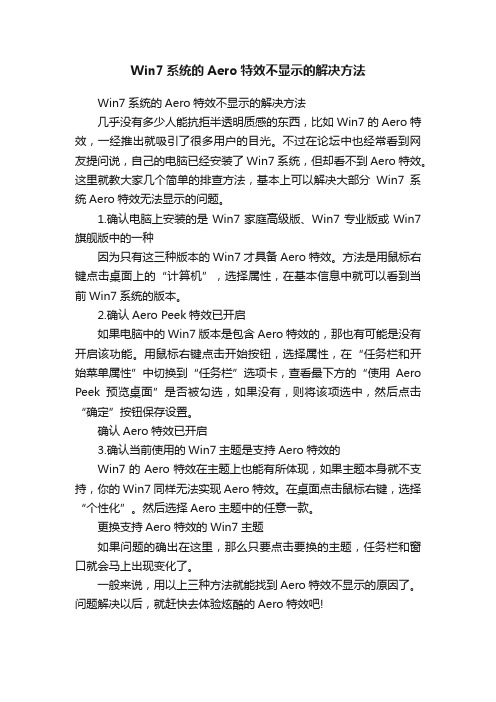
Win7系统的Aero特效不显示的解决方法
Win7系统的Aero特效不显示的解决方法
几乎没有多少人能抗拒半透明质感的东西,比如Win7的Aero特效,一经推出就吸引了很多用户的目光。
不过在论坛中也经常看到网友提问说,自己的电脑已经安装了Win7系统,但却看不到Aero特效。
这里就教大家几个简单的排查方法,基本上可以解决大部分Win7系统Aero特效无法显示的问题。
1.确认电脑上安装的是Win7家庭高级版、Win7专业版或Win7旗舰版中的一种
因为只有这三种版本的Win7才具备Aero特效。
方法是用鼠标右键点击桌面上的“计算机”,选择属性,在基本信息中就可以看到当前Win7系统的版本。
2.确认Aero Peek特效已开启
如果电脑中的Win7版本是包含Aero特效的,那也有可能是没有开启该功能。
用鼠标右键点击开始按钮,选择属性,在“任务栏和开始菜单属性”中切换到“任务栏”选项卡,查看最下方的“使用Aero Peek预览桌面”是否被勾选,如果没有,则将该项选中,然后点击“确定”按钮保存设置。
确认Aero特效已开启
3.确认当前使用的Win7主题是支持Aero特效的
Win7的Aero特效在主题上也能有所体现,如果主题本身就不支持,你的Win7同样无法实现Aero特效。
在桌面点击鼠标右键,选择“个性化”。
然后选择Aero主题中的任意一款。
更换支持Aero特效的Win7主题
如果问题的确出在这里,那么只要点击要换的主题,任务栏和窗口就会马上出现变化了。
一般来说,用以上三种方法就能找到Aero特效不显示的原因了。
问题解决以后,就赶快去体验炫酷的Aero特效吧!。
Windows7任务栏变白色怎么办
桌面快捷方式的文字背景、任务栏、窗口等地方都是实现透明效果的主要目标。
不过,有时Win7也会耍耍小脾气,系统开机后任务栏就变成了白色,Aero主题就显示不出来了。
这是因为什么原因呢?下面店铺就为大家介绍一下具体的解决方法吧,欢迎大家参考和学习。
具体的故障现象如下图所示:
具体的解决办法如下:
1、鼠标点击win7系统“开始”菜单,选择“运行”选项;
2、在打开的运行对话框中输入“services.msc”字符命令并按回车键;
3、在打开的“服务”界面“标准”视图模式下,右侧窗口找到并鼠标右击Themes;
4、选择“启动”选项,出现一个系统服务启动的窗口,Themes 服务启动即可。
现在你的电脑Aero主题是不是可以了呢?问题解决了就赶快去体验炫酷的Aero主题吧,希望对大家有所帮助。
现在很多用户追求个性为自己win7系统电脑添加主题,ghost win7系统新添加Aero主题可以让桌面更为美观,漂亮,深受群众用户的喜爱,但是最近有用户发现电脑主题突然不见了,桌面变的难看了,而且在个性化设置窗口还无法设置Aero主题,显示灰色状态无法点击。
遇到这样情况该怎么处理呢?一起看看下面解决方法。
具体方法如下:
1、一般出现Aero主题无法使用,在个性化是设置不了的;
2、首先看显卡驱动有没有安装好。
如果驱动正常的话,就打开系统本地服务;
3、按“开始+r ”在运行输入"services.msc",或者开始在搜索输入”services.msc“,打开系统服务;
4、找到Themes服务(为用户提供使用主题管理的体验。
),右键打开属性;
5、启动Themes服务,并设置启动类型为”自动“;
6、启动服务就可以看到个性化里面可以设置Aero主题了。
方法一、首先尝试将电脑更换一下主题。
win7系统的话,鼠标右键单击桌面空白处,选择【个性化】,在上面就可以更换主题和调整桌面的颜色搭配了。
如图所示:
方法二、win7系统右键单击【计算机】选择【属性】按钮,然后在点击选择【高级系统设置】,打开了系统属性窗口,现在切换到【高级】选项,点击下面的性能【设置】按钮,在视觉效果上选择【调整为最近外观】即可。
如图所示:
电脑常识
方法三、如果是win XP系统的话,首先点击【开始-控制面板】,打开控制面板-管理工具-服务,查看themes服务是否已经启动。
然后右键点击我的电脑,选择【属性】,选择【高级】,查看在窗口和按钮上使用视觉样式选项卡已经被选中; 最后进入显示属性对话框(桌面右键--属性)--外观--窗口和按钮--Windows XP样式。
为其修改样式即可。
方法四、如果上述方法行不通的话,那估计是系统出现了故障。
尝试修复系统,可以重启电脑开机按住F8键不动进入到高级选项,然后选择【最近一次的正确配置】进入系统修复,在进入安全模式查看任务栏是否也有白色的现象,没有的话就将其重启即可进入正常模式。
当然关于系统修复也可以用系统自带的还原功能和系统盘来修复。
最后如果都行不通还是将电脑重装下系统吧。
三一文库()〔win7任务栏变白色了怎么办〕*篇一:WIN7电脑桌面图标突然变成了白色怎么办?其实咱们桌面安装的程序,不管是自己安装的也好,或者是系统自带的也好,都有一个属于自己特定的图标,例如我们熟悉的QQ,是一个企鹅的标志,我们熟悉的回收站,则是一个垃圾桶的标志,我们熟悉的IE浏览器则是一个E的标志等等,这些图标都是固定的。
而最近却有朋友反映说,自己的win7旗舰版电脑不知道为什么,桌面的图标全部变成了白色的统一标志,而且重启也无法恢复回来,这样的情况我们要如何解决呢?下面咱们一起来了解一下!第一种方法,这种方法是比较迅速的,也不需要涉及到很多设置的问题,咱们只需要重新更换一个系统主题就可以了。
大家返回到win7电脑的桌面位置,然后找到一个空白处右键点击,选择个性化,然后在弹出来的界面中任意的重新选择一个主题更换就可以了。
第二种方法,我们首先找到故障的原因,咱们可以试着双击打开一个图标,如果可以打开的话,咱们只需要右键点第1页共4页击下方的任务栏,然后选择任务管理器,在进程栏中将explorer.exe结束掉,然后打开命令提示符窗口,分别输入如下的三个命令并分别单击回车:CD/d%userprofile%AppDataLocalDELIconCache.db/aEXIT最后,咱们同时按下win+R打开运行窗口,再次输入explorer.exe并运行即可。
如果咱们双击白色图标无法打开程序的话,则说明快捷方式的文件关联发生错误,咱们只需要打开命令提示符窗口,然后输入assoc.lnk=lnkfile并单击回车即可解决问题。
*篇二:WIN7任务栏的颜色不好看想要更换怎么办?每个人的电脑自己都有自己的爱好,但是因为我们安装好win7旗舰版下载的系统后,任务栏的颜色都是统一的,基本上都是这个颜色,所以有些有强迫症的朋友就想说要更改成自己喜欢的颜色非常的有必要,所以下面这个更改颜色的方法很值得大家学起来,把自己喜欢的颜色换起来吧!更改任务栏颜色教程如下:1、首先我们选择我们的左下角的开始菜单,然后打开后就可以看到我们的控制面板的选项,然后点击打开控制面板,然后在里面的图标中找到个性化这个设置。